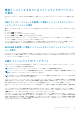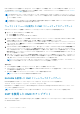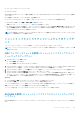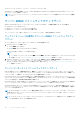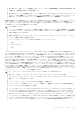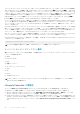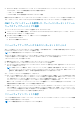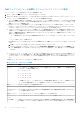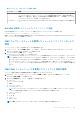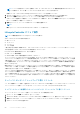Users Guide
メモ: ドメインに登録されている CIFS を使用しており、IP と CIFS のローカルユーザー資格情報を組み合わせて CIFS にアク
セスする場合には、ドメイン名 フィールドへのホスト名またはホスト IP の入力は必須です。
詳細については、CMC for Dell PowerEdge FX2/FX2s
のオンライン
ヘルプ
を参照してください。
3. ディレクトリのテスト クリックして、ディレクトリが読み取りおよび書き込み可能であるかどうかを検証します。
4. ネットワーク接続のテスト をクリックして、ネットワーク共有の場所にアクセスできることを確認します。
SMB バージョンを適用すると既存のネットワーク共有がマウント解除され、ネットワーク接続のテスト をクリックするか他の
GUI ページに移動すると再度マウントされます。
5. 適用 をクリックして、ネットワーク共有のプロパティに変更を適用します。
メモ:
戻る をクリックして サーバーコンポーネントアップデート ページに戻ります。
Lifecycle Controller のジョブ操作
メモ: この機能を使用するには、Enterprise ライセンスが必要です。
次のような Lifecycle Controller 操作が可能です。
● 再インストール
● ロールバック
● アップデート
● ジョブの削除
一度に実行できる操作は 1 種類のみです。サポートされていないコンポーネントとデバイスがインベントリの一部としてリストさ
れる可能性がありますが、Lifecycle Controller 操作を許可しないでください。
Lifecycle Controller 操作を実行するには、以下が必要です。
● CMC:サーバー管理者権限。
● iDRAC の場合:iDRAC の設定権限および iDRAC へのログイン。
サーバーでスケジュールされた Lifecycle Controller 操作は、完了に 10~15 分かかる場合があります。このプロセスでは、ファームウ
ェアのインストールが実行されるサーバーの再起動が数回行われ、これにはファームウェアの検証ステージも含まれます。この処理
の進行状況を、サーバーコンソールで表示することができます。サーバー上にアップデートの必要があるコンポーネントまたはデバ
イスが複数ある場合、すべてのアップデートを 1 つの操作に統合してスケジュールすることにより、再起動の必要回数を最小限に
減らすことができます。
操作が別のセッションまたはコンテキストを介したスケジュールのために操作が送信されている最中に、別の操作が試行されるこ
とがあります。この場合、その状況と、その操作を送信できないことを示す確認メッセージが表示されます。この操作は、処理中
の操作が完了するのを待ってから、再度送信してください。
スケジュールのために操作を送信した後は、他のページに移動しないでください。他のページに移動しようとすると、ページ移動を
キャンセルするための確認のメッセージが表示されます。キャンセルしない場合は、操作が中断されます。操作の中断(特にアッ
プデート操作中の中断)は、ファームウェアイメージファイルのアップロードが正しく完了せずに終了する原因となる可能性があり
ます。スケジュールのために操作を送信した後は、その操作のスケジュールが正常に行われたことを示す確認メッセージを承認する
ようにしてください。
サーバーコンポーネントファームウェアの再インストール
1 つ、または複数のサーバー全体で、選択されたコンポーネントまたはデバイス用の現在インストールされているファームウェアの
ファームウェアイメージを再インストールできます。ファームウェアイメージは、Lifecycle Controller 内にあります。
ウェブインタフェースを使用したサーバーコンポーネントファームウェアの再インストール
サーバーコンポーネントファームウェアを再インストールするには、次の手順を実行します。
1. 左ペインで、サーバー概要 > アップデート をクリックします。
2. サーバーコンポーネントアップデート ページの アップデートタイプの選択 セクションで、適切なタイプをクリックします。
3. 現在のバージョン 列で、ファームウェアを再インストールするコンポーネントまたはデバイスのオプションを選択します。
4. 次のオプションのいずれかを選択します。
50 ファームウェアのアップデート